Metoda 1: konfiguriranje usmjerivača
Prvi način rješavanja problema "Imam problema s povezivanjem širokopojasnog modema" prikladno za one korisnike koji su se susreli odmah nakon povezivanja novog usmjerivača. Činjenica je da je ispravan rad usmjerivača zajamčen samo ako je ispravno konfiguriran putem web sučelja. Ako niste sami izvršili konfiguraciju, a osoblje davatelja usluge nije u tome pomoglo, morat ćete se pozabaviti ovom operacijom odmah. Najbolji način je korištenje pretraživanja na našoj web stranici unošenjem naziva modela uređaja koji želite konfigurirati. Tako ćete pronaći pravi materijal s detaljnim uputama. Također se možete upoznati s univerzalnom preporukom klikom na donju poveznicu, ali morat ćete uzeti u obzir osobitosti Internet centra.
Više detalja: Konfiguriranje usmjerivača D-Link
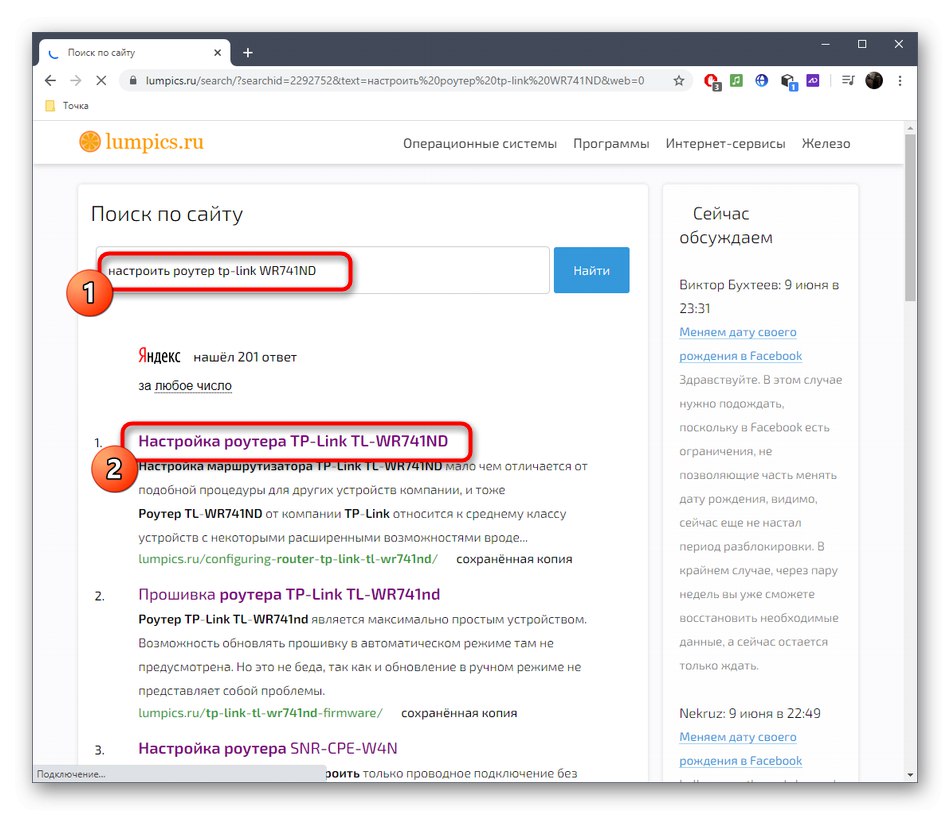
2. način: Ponovno se povežite s usmjerivačem
Ako je oprema već konfigurirana, a sam Internet bio je samo povezan, možda konfiguracija jednostavno nije ažurirana, što onemogućuje ispravno povezivanje operacijskog sustava s mrežom. Savjetujemo vam da ponovo pokrenete usmjerivač i računalo isključivanjem napajanja i svih povezanih žica. Nakon 30 sekundi možete sve ponovno uključiti i provjeriti mrežu pokušavajući se ponovno povezati s njom. Ako se pogreška ponovi, prijeđite na sljedeću metodu.
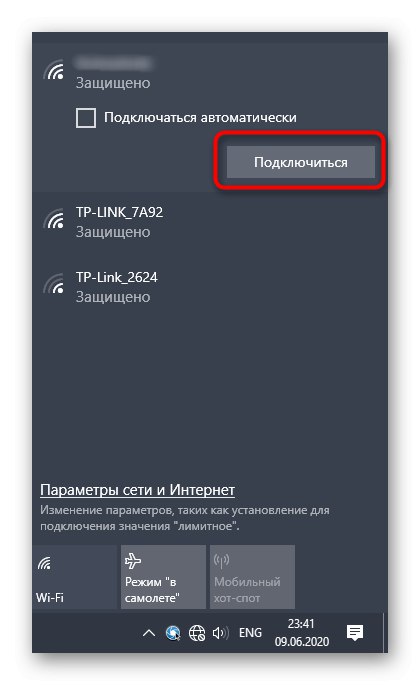
Uz to ćemo pojasniti da je važno provjeriti same žice. Provjerite je li LAN pravilno priključen u priključak, poput WAN kabela, i nijedna žica nije vidljivo oštećena. Ako sumnjate u povezivanje usmjerivača, pročitajte upute na donjoj poveznici.
Više detalja: Spajanje računala na usmjerivač

3. metoda: Korištenje alata za rješavanje problema
Kada je provjeren sam hardver, ali pogreška nije nestala, morat ćete potražiti uzrok u samom sustavu Windows. Za početak nazovite alat za rješavanje problema koji će automatski izvršiti sve korake i uštedjeti vrijeme.
- Otkriti "Početak" i kroz ovaj izbornik idite na "Opcije".
- Ovdje odaberite kategoriju Ažuriranje i sigurnost.
- Premjesti u odjeljak "Rješavanje problema".
- Pronađi crtu "Priključak za internet" i kliknite na gumb "Pokreni alat za rješavanje problema".
- Navedite problem "Rješavanje problema s internetskom vezom" i pričekajte da skeniranje završi.

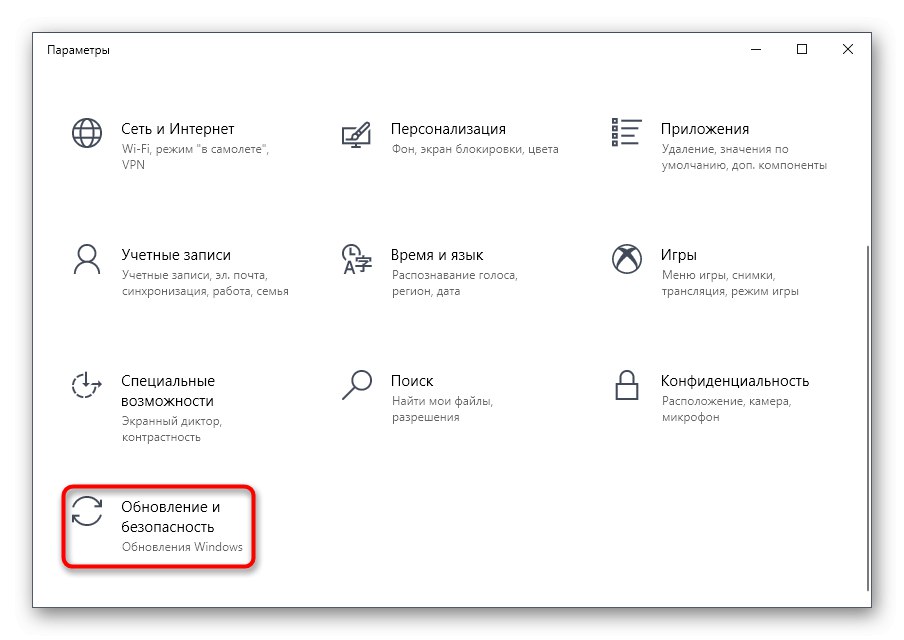
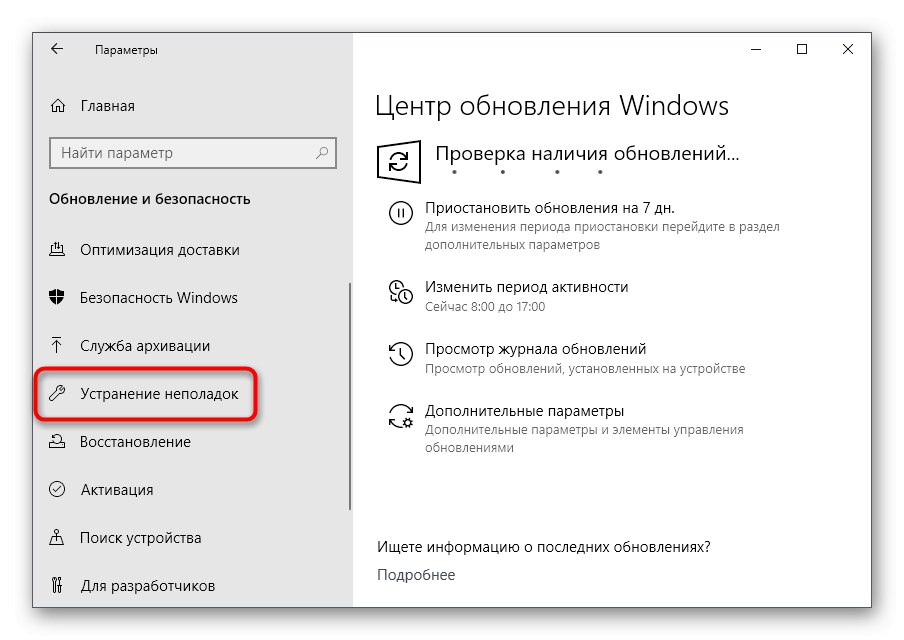
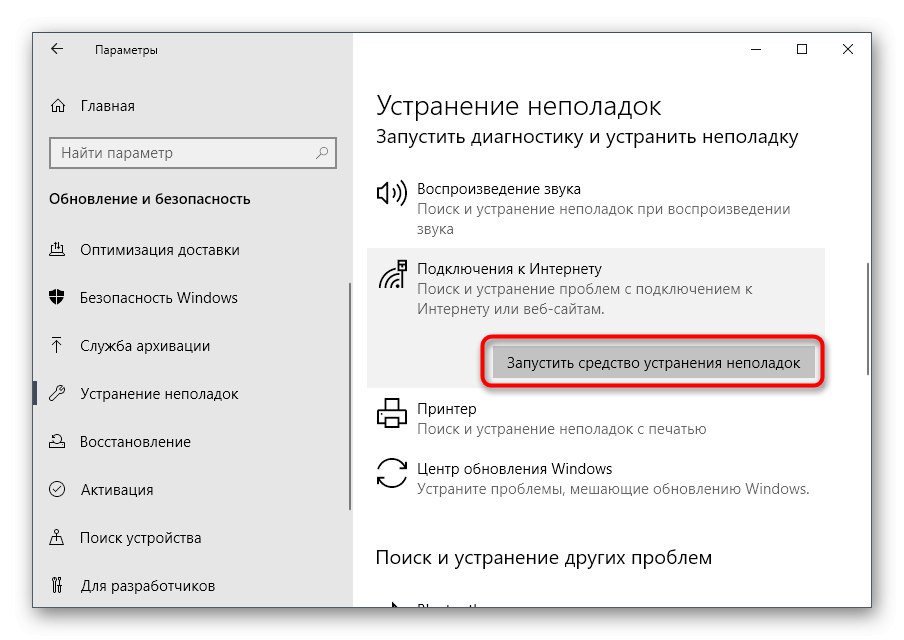
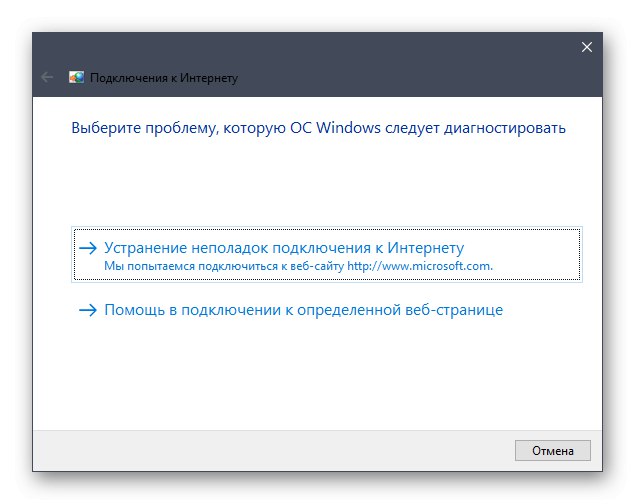
Nakon toga, zaslon će prikazati informacije o tome jesu li pronađene pogreške i trebate li izvršiti dodatne radnje. Nadogradite na tome da biste dovršili postupak ispravljanja pogrešaka. Ako nisu pronađeni problemi, prijeđite na sljedeći korak.
4. način: Instalirajte ili ažurirajte upravljačke programe mrežne kartice
Za ispravno povezivanje na mrežu putem kabela s usmjerivača ili Wi-Fi mreže potrebna je mrežna kartica. Ako upravljački programi za njega nisu dostupni ili su već zastarjeli, veza možda neće biti dostupna zbog softverskih kvarova. Provjerite jesu li upravljački programi preuzeti i ne treba ih ažurirati. Da biste ih instalirali i ažurirali, možete se poslužiti uputama na našoj web stranici klikom na donju poveznicu.
Više detalja: Instaliranje mrežnih upravljačkih programa na Windows
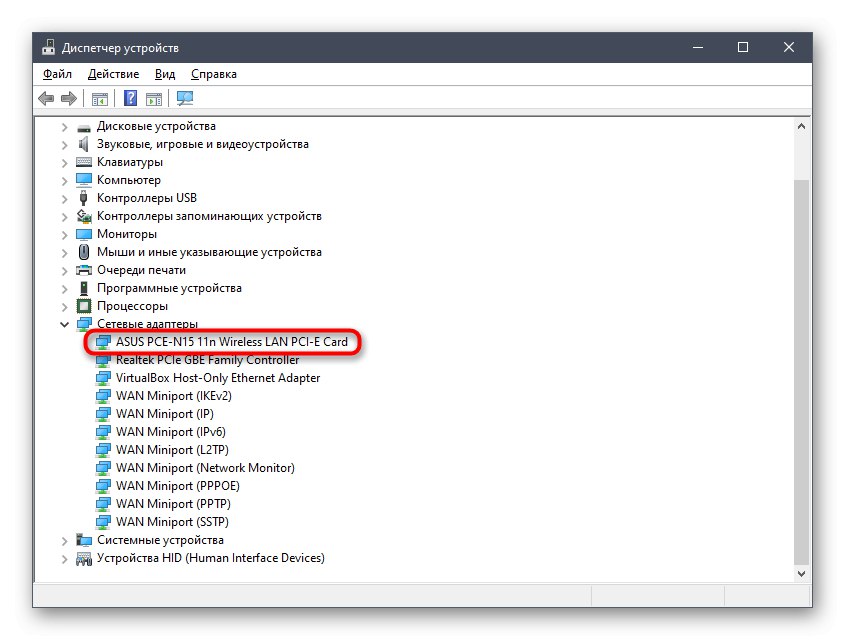
5. metoda: Provjerite internetski protokol
Mrežni protokoli koji se koriste također mogu uzrokovati probleme s tekstom "Imam problema s povezivanjem širokopojasnog modema", što je najčešće povezano s netočnim parametrima koje je korisnik automatski odredio ili postavio ručno. Da biste uklonili moguće sukobe, morat ćete učiniti sljedeće:
- Otkriti "Početak" i idite u "Opcije".
- Ovdje odaberite odjeljak "Mreža i Internet".
- U prvoj kartici "Stanje" kliknite na natpis "Postavljanje parametara adaptera".
- Odaberite potreban adapter, kliknite ga desnom tipkom i idite na "Svojstva".
- Dvaput kliknite liniju "IP verzija 4 (TCP / IPV4)".
- Provjerite jesu li postavke za DNS i IP postavljene na "Primanje automatski"ako ne, promijenite postavku i spremite promjene.
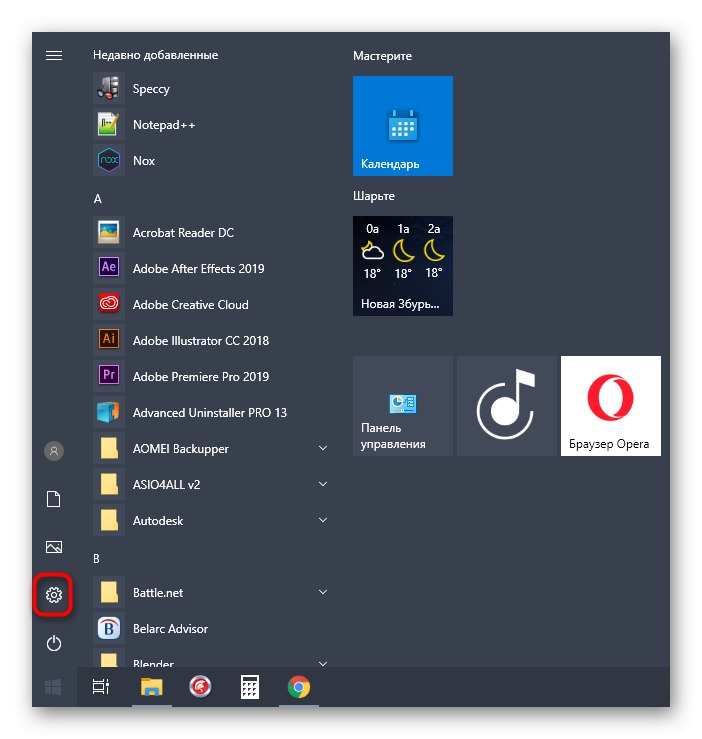
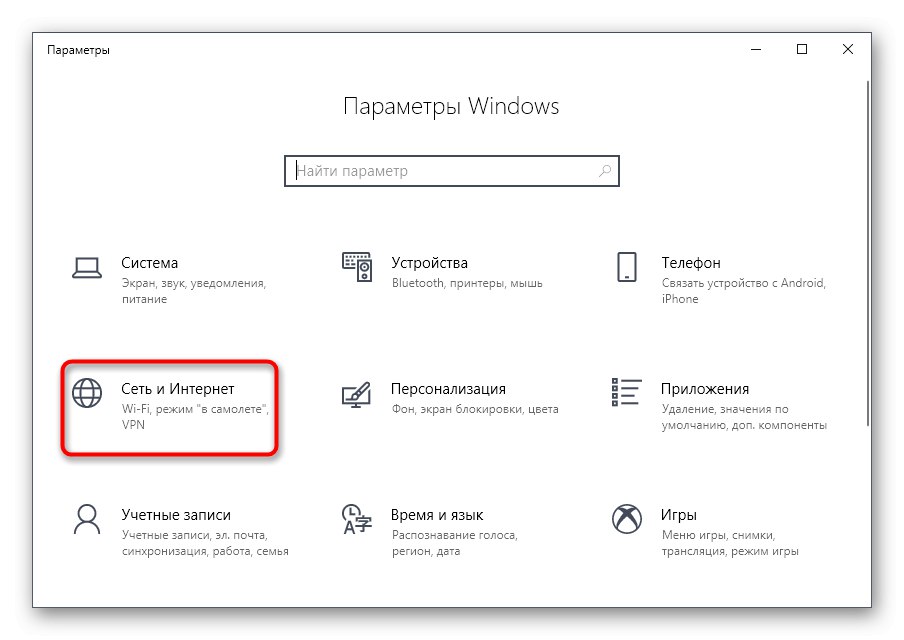
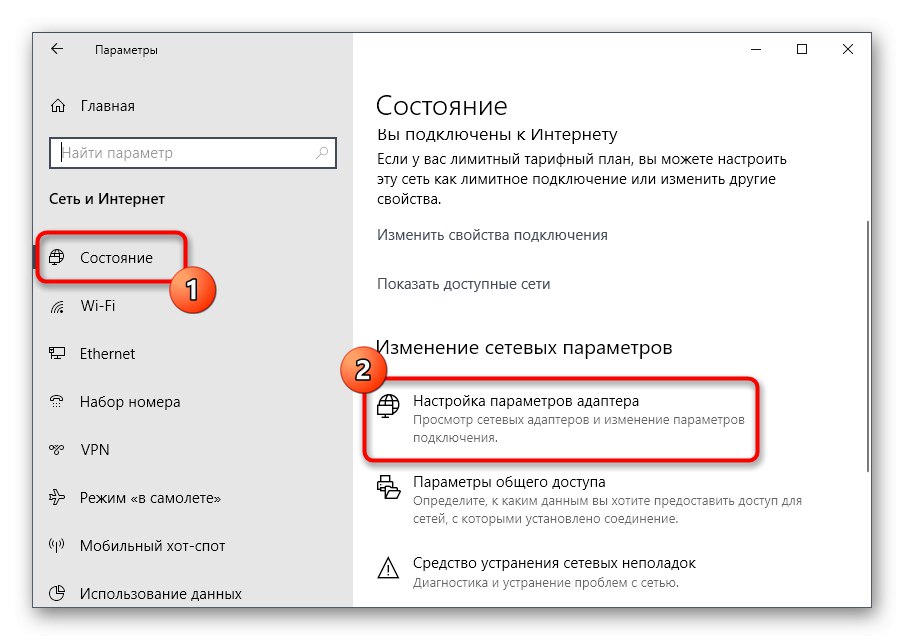
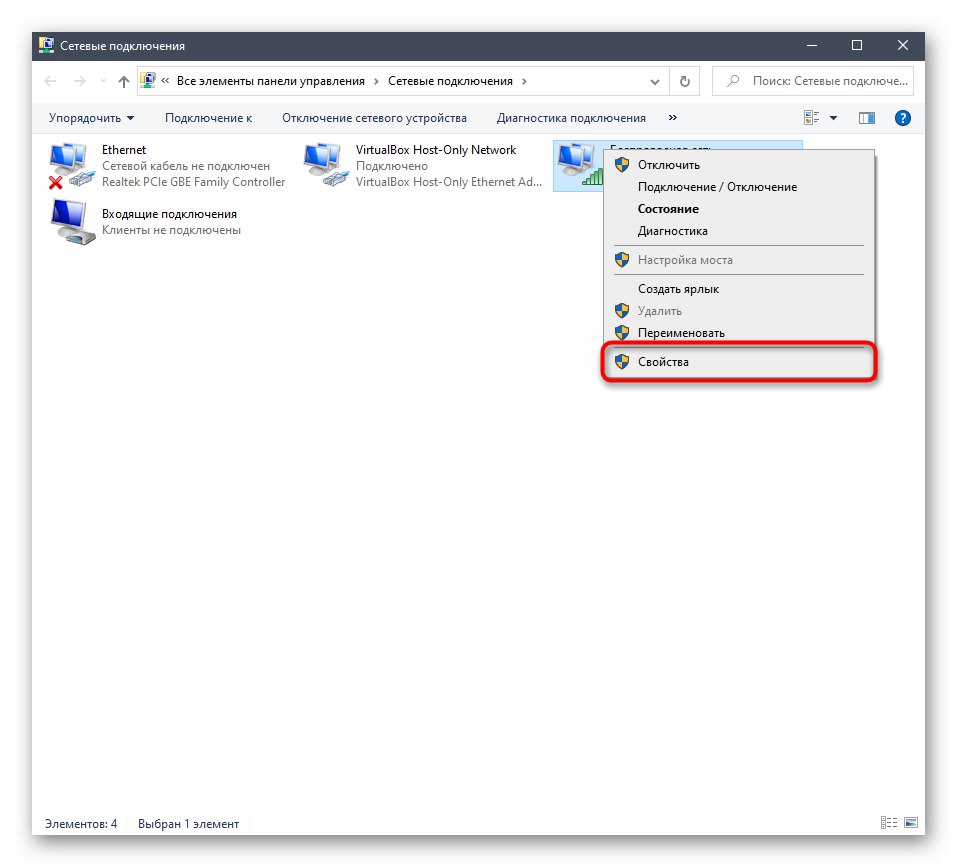
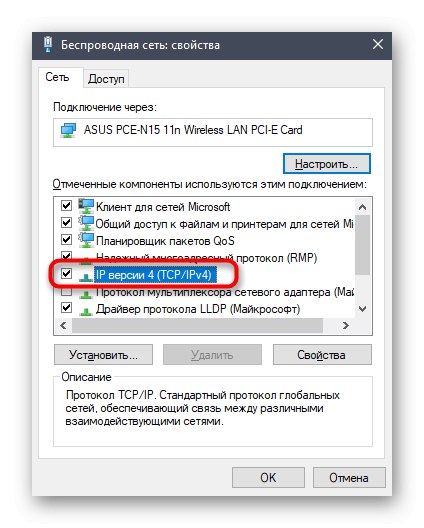
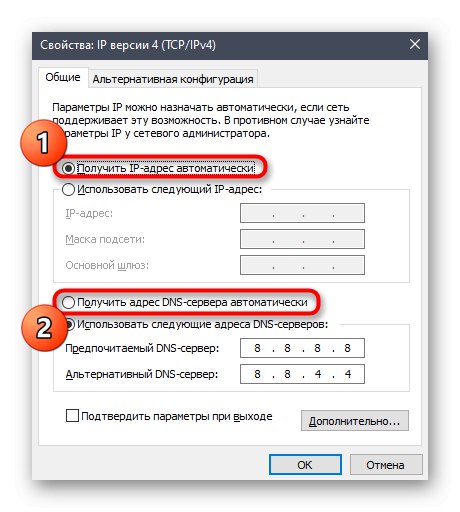
U zaključku napominjemo da ako se nijedna od gore navedenih metoda nije pokazala učinkovitom, morat ćete izravno kontaktirati svog davatelja internetskih usluga i reći mu situaciju. Možda je problem povezan s linijom, a uskoro će je riješiti zaposlenici tvrtke. Kad davatelj usluga tvrdi da mreža stabilno funkcionira, pokušajte vratiti sustav Windows na izvorne postavke i ponovno provjeriti vezu, za više pojedinosti pogledajte članak na donjoj poveznici.
Više detalja: Opcije oporavka Windows OS-a